pdf怎么编辑连续页码?虽然现在pdf格式文件的应用越来越普及,可还是有一些朋友不知道如何编辑pdf文件。例如pdf怎么编辑连续页码这样的操作,就有很多朋友不知道。所以今天,小编就给大家介绍一下pdf编辑连续页码的方法。
操作软件:迅捷PDF编辑器
工具下载地址:https://www.xunjiepdf.com/editor
1、在设置PDF连续页码之前,我们需要下载一款工具来方便我们对pdf文件进行编辑,这里小编使用的是迅捷pdf编辑器。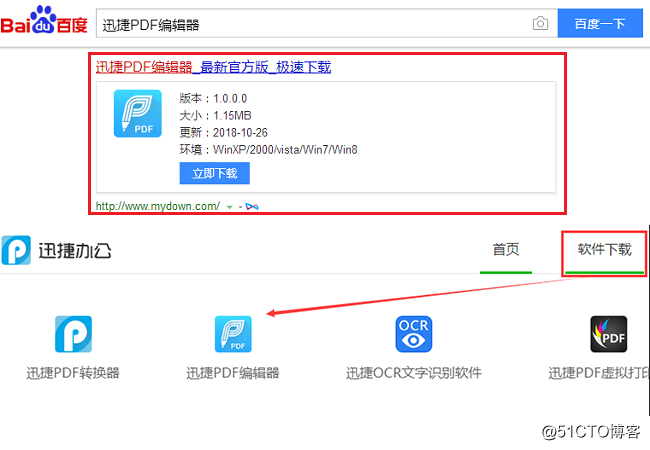
2、当我们用pdf编辑器将文档给打开后,点击界面上方的文档按钮,在弹出目录中点击更多页面,最后选择编排页码。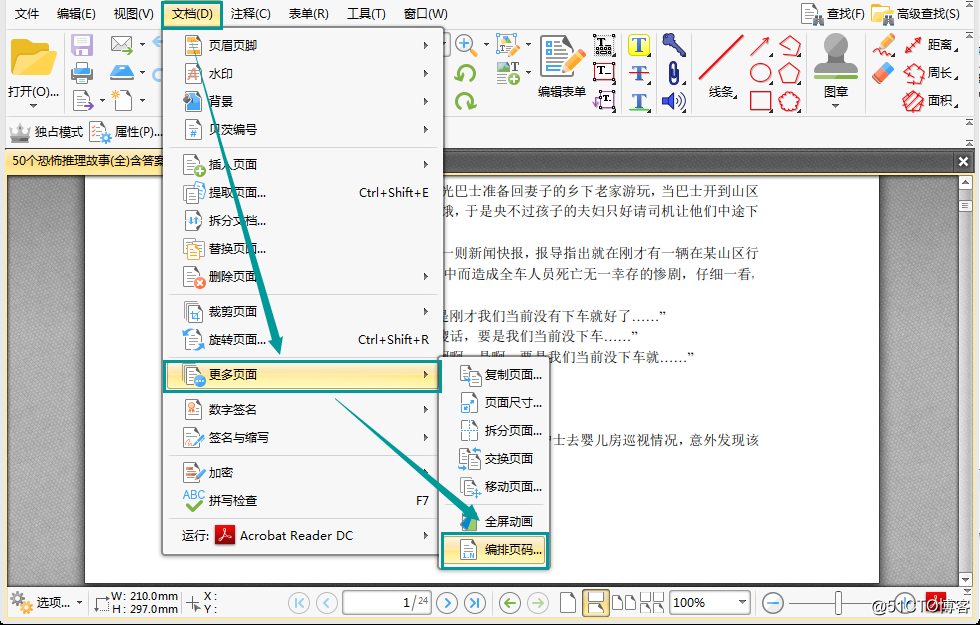
3、随后在弹出页码设置框中,我们可以对页码进行的一些设置。先点击新增范围按钮,在弹出的增加新范围框中,输入想要开始添加页码的页面码数。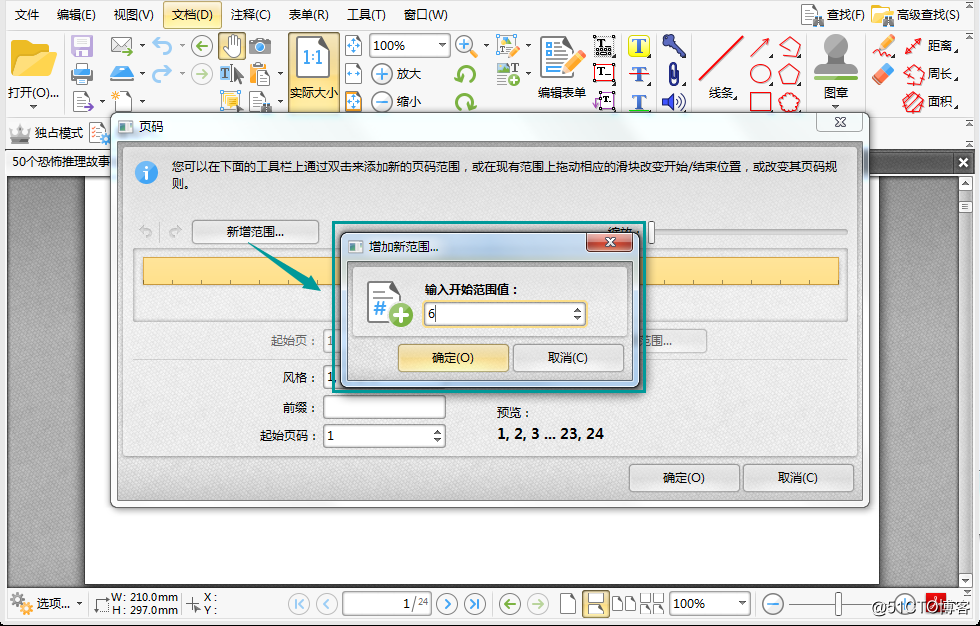
4、想要改变页码风格的话,可以在风格一项中进行设置。比如小编这里就将页码的风格设置为了大写字母。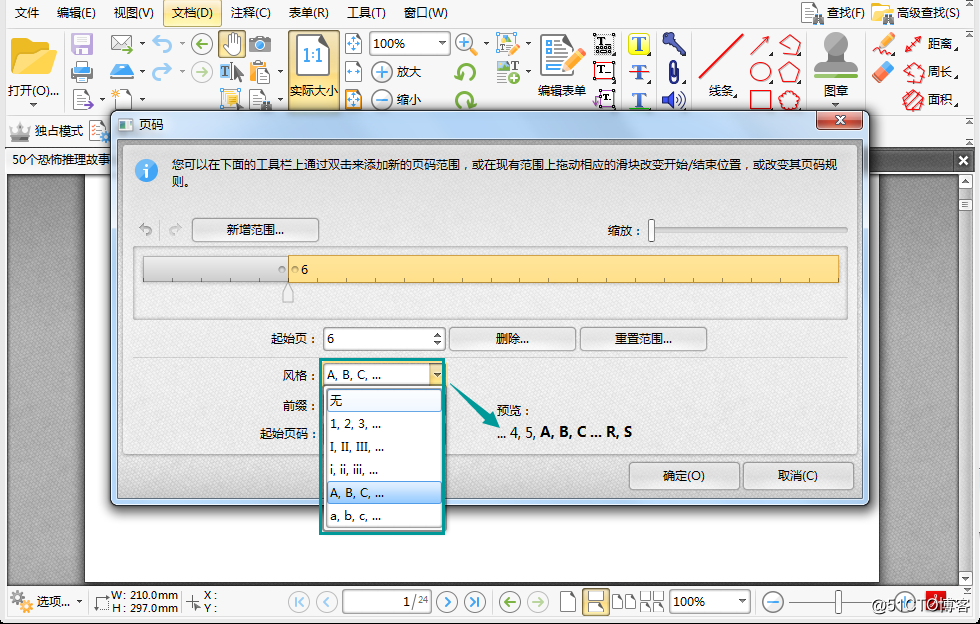
5、最后的一项设置是起始页码,比如小编在这里输入2,那么第一个页码就是大写字母B。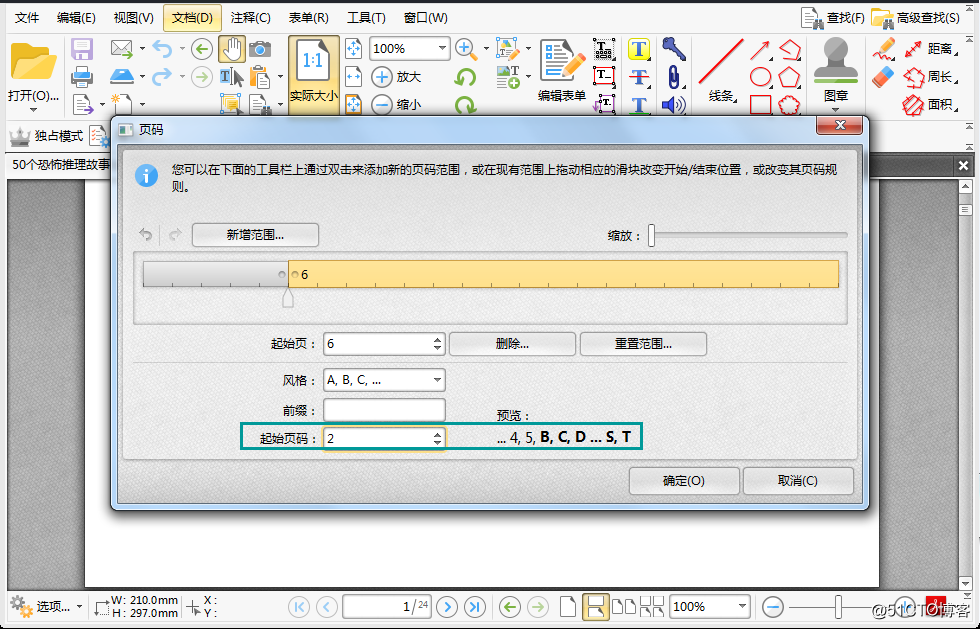
6、将这一切都设置好后,我们就可以添加页码了。点击界面上方的文档按钮,在目录中找到贝茨编号并点击,之后在二级目录中选择添加按钮。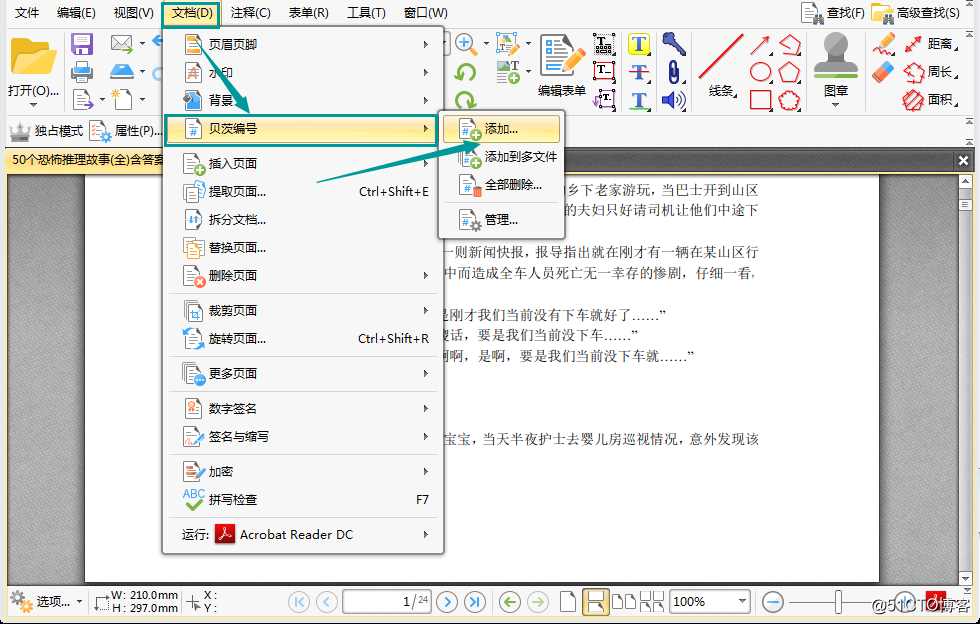
7、在弹出的添加贝茨编号中,我们在居中页脚文本中的文本框内输入页码,然后点击确定按钮,这样给pdf编辑连续页码的工作就完成了。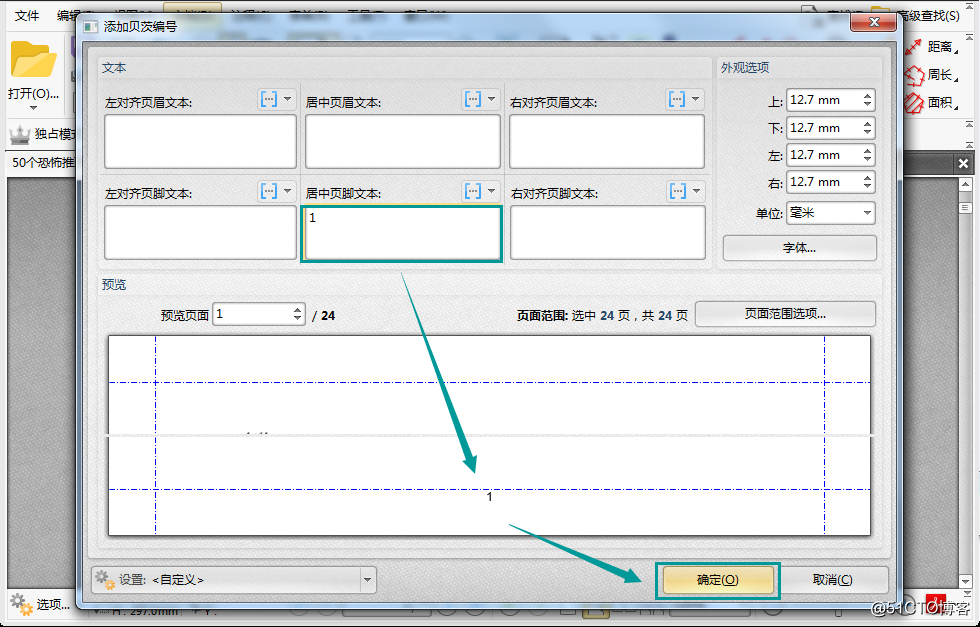
Pdf怎么编辑连续页码,相信大家都已经有所了解了。如果在工作中,遇到和PDF编辑器相关的工作问题,欢迎大家在下方给小编留言哦。
pdf怎么编辑连续页码
猜你喜欢
转载自blog.51cto.com/13954350/2323097
今日推荐
周排行